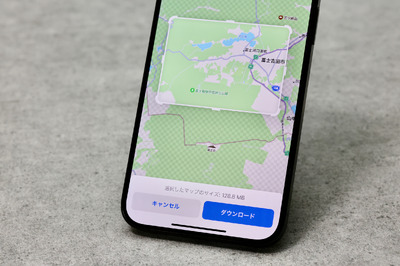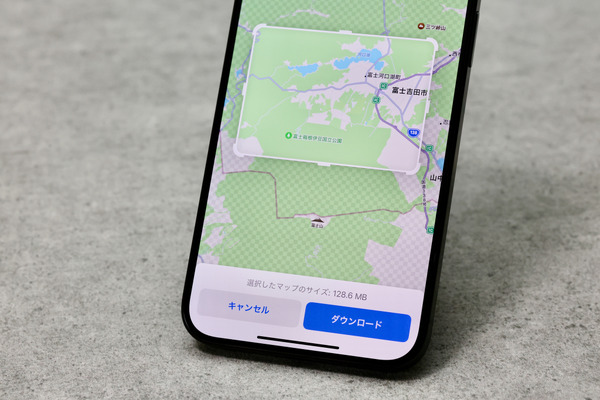9月19日に配信開始されたiPhone最新OS「iOS 17」は細かいアップデートを刻んで現在17.0.2。そのiOS 17を使いこなすための短期集中連載の3回です。最新モデルiPhone 15、15 Proならではの新機能もあります。新モデル先行レビューも執筆した村上タクタさんによる第3回のテーマはカメラの使いこなし術です。
「iPhoneを使いこなすiOS 17徹底活用術」これまでの連載
ProRAWで撮ると、普通のJPEGの約30倍
以前はiPhoneといえば、過剰な加工をしないニュートラルな絵作りが魅力だった。
しかし、SamsungやHUAWEIに対抗するためか、iPhone 11ぐらいから徐々に『盛る』ようになってきた。暗いところも明るく、彩度はより派手に、空は青く、料理は美味しそうに。複数枚の写真を合成して、肉眼で見える以上に美しい『コンピューテーショナル・フォトグラフィ』を作り上げてくれる。
結局のところ、写真を見るのはユーザーの『心』なので、インスタで『映える』写真が撮れるのは大事なことではある。が、iPhoneが『盛った』ものではない写真を撮る必要が生じることもある。
それを可能とするのはApple ProRAWで撮影する設定だ。ProRAWで撮っておけば、どのような写真に仕上げるかは、こちらが選択できるようになる。
特に、48MP(4800万画素)のメインセンサーを積んでいる、iPhone 14 Proシリーズ、15シリーズ、15 Proシリーズのにおいては、解像度のセッティングが可能になるのも大きい。
iPhoneは従来は48MPのセンサーを使っても、標準設定では12MP(1200万画素)相当の画像しか残さない設定になっていた。
もちろん、ProRAWの設定に変えると48MPで撮影することはできた。しかし、12MPのJPEGだと2~3MB(HEIFだともっと軽い)なのが、ProRAWの48MPだとなんと約75MBにもなってしまう。およそ30倍。これでは、iPhoneのストレージがすぐにいっぱいになってしまう。
iOS 17から解像度設定が可能に
iOS 17では、その間を埋める設定がいろいろと設けられた。
あまり設定変更する場所ではないかもしれないが、『ここ一発!』の美しい写真を撮りたい時には、最新のiPhoneの48MPセンサーの真価を発揮できるように、設定変更をしてみるといいだろう。いわば、iPhoneカメラの『本気モード』だ。
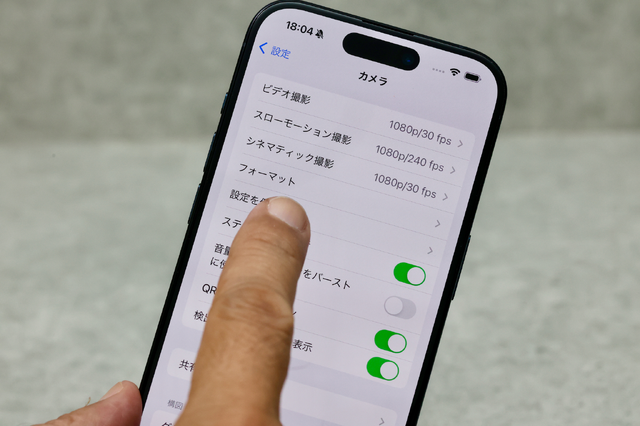
その設定は、『カメラ>フォーマット』の中にある。
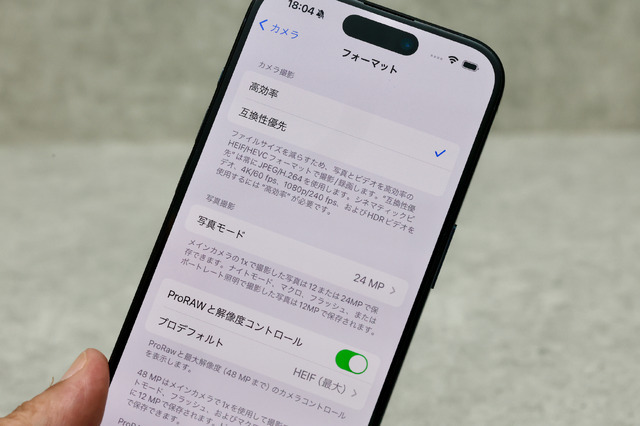
まずは『写真撮影>写真モード』の部分。ここは普段撮る写真のサイズの設定。12MPか24MP(2400万画素)かを選べるようになった。iPhoneといえば、2015年のiPhone 6s以来12MPだったが、ようやくより大きい解像度の写真を標準設定として選べるようになったのだ。
続いてその下。ここが肝心なところ。
ProRAWと解像度コントロールを使用すると、ProRAWだけでなく『高解像度だけど、ProRAWほど高解像度過ぎない』設定を利用することができるようになる。
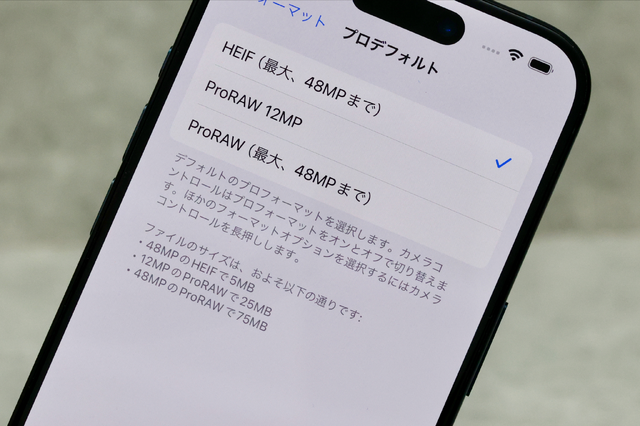
選べるのはHEIFの48MPと、ProRAWの12MPと、48MP。つまり、解像度が高いけど圧縮が効いてるのと、RAWだけど12MPというのと、フルのProRAW 48MP。これと、前述の12MP、24MPのHEIF(高効率)とJPEG(互換性優先)を切り替えながら使うことができる。
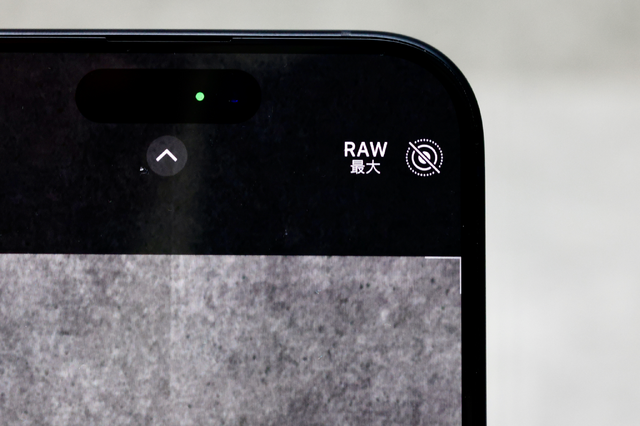
切り替えボタンはカメラ画面の右上にあり、標準的な写真と、高解像度の写真を切り替えながら撮影することができる。『ProRAWと解像度コントロール』をオンにすると、このスイッチが現れるというわけだ。
JPEGで撮ると彩度を上げられないし、空にムラが出やすい
ちょっと一例を示しておこう。もちろん、ウェブに圧縮した時点で色の鮮やかさも、解像度も下がってしまうし、読者のみなさんが見ているデバイスのディスプレイ性能にも依存するので、このサンプルで伝わるかどうか……だが、一応ご覧いただきたい。
まず、こちらが、互換性優先(つまりJPEG)の24MPで撮影したものそのまま。

次に、Macの写真.appでコントラストと彩度に手を加えたもの。JPEGから手を加えてみても、彩度などは上手くは上がらない。

ピクセル等倍で切り出したもの。空のグラデーションには色むらが出ていて、圧縮の結果、黒い部分の周りが少し明るくなってしまっているのが分かるだろう。

ProRAWが圧倒的に美しい
さて、続いて、ProRAW 48MPで撮ったものを、そのままJPEGに書き出したもの。ちょっと暗くなってしまうのは、RAWだとデータを端まで使わないように、明るさも暗さも、彩度も控えめにするから。そこから調整で本来の色を取り戻す前提なので、ちょっとダルな色味になるのだ。

その代わり、ProRAW画像は、明るさを調整したり、彩度を上げたりしても、不自然になることなく大幅に調整することができるのだ。実際に見えた風景に近づけられるように、彩度を上げて、明るくしてみた。

ピクセル等倍で切り出しても、JPEGのものより圧倒的に美しい。空の部分に圧縮モアレも出てないし、ケーブルがギザギザになっているところもない。
ウェブに掲載する際に圧縮されるから、これをご覧いただいて、どのぐらい効果のほどが体感いただけるか分からないが、デスクの大型のモニターで24MPのJPEG画像と、48MPのProRAWを見るとかなり差がある。さらに、後での加工・調整の余地も大きい。
ぜひ、しっかり撮りたい写真があったら、カメラの設定を変えて、iPhoneカメラの本領を発揮してみていただきたい。